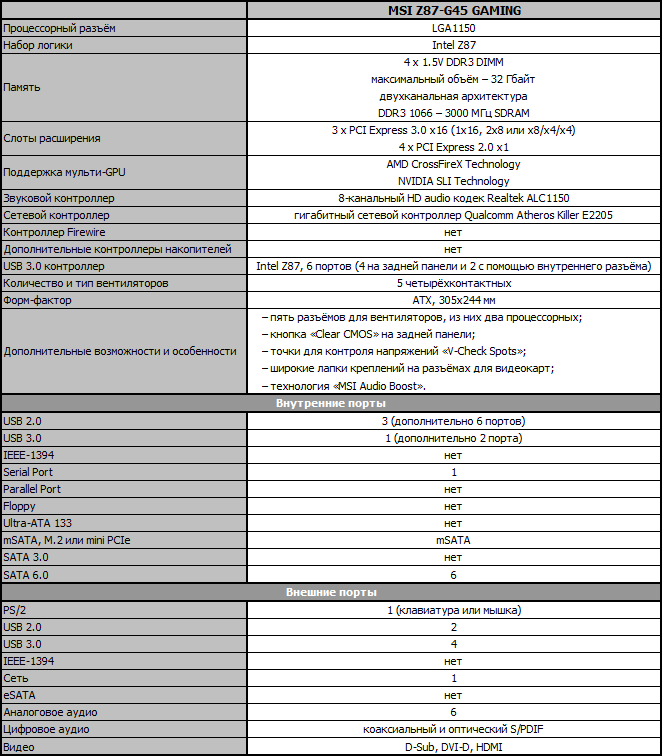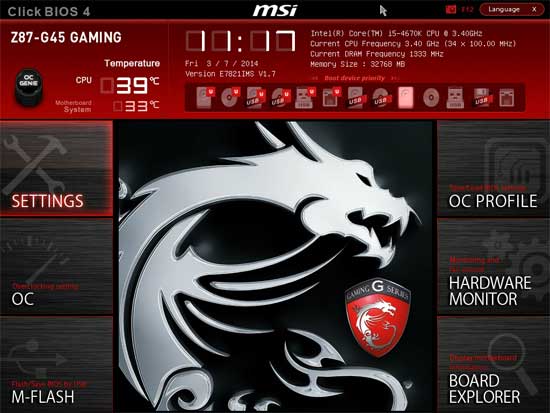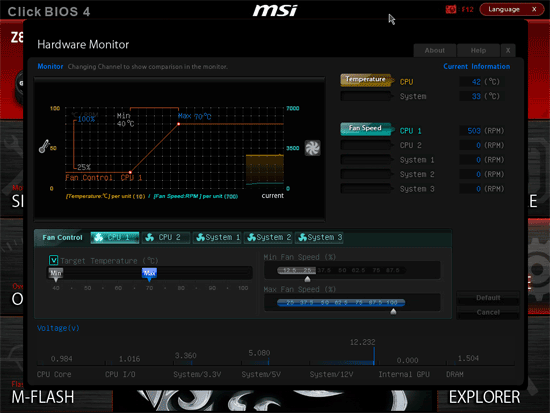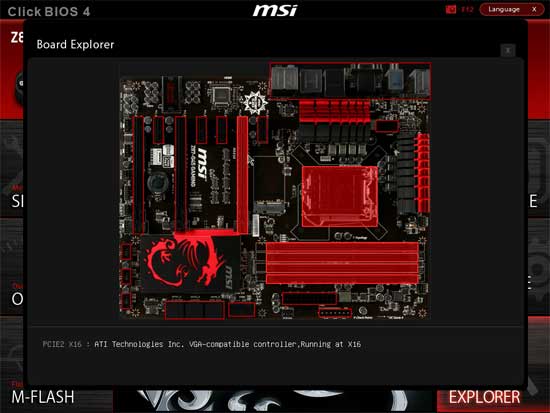Ваш город: Москва
Поиграем или «нипаиграть» — обзор LGA1150-платы MSI Z87-G45 GAMING
Предисловие
Снижение объёмов продаж персональных компьютеров логично объясняется увеличением доли мобильных устройств: ноутбуков, планшетов и смартфонов. С точки зрения обычного пользователя они не всего лишь приемлемая и даже не равноценная, а гораздо более удачная замена стационарному компьютеру. Незачем приобретать громоздкий системный блок, организовывать специальное место для установки, выделяя пространство для компьютера и монитора, когда ноутбуком или планшетом можно с удобством пользоваться где угодно, даже на кресле или диване. Цена тоже перестала быть сдерживающим фактором. Если раньше ноутбук был сравним по цене с полноценным компьютером, но нередко был дороже, как раз из-за своей мобильности и компактности, то сейчас он может быть даже дешевле, не составляет труда подобрать подходящий уровень цен. Разумеется, из-за ограничений по габаритным размерам и из-за повышенных требований к экономичности мобильные устройства существенно уступают в производительности стационарным, но это не имеет никакого значения. На ноутбуке или планшете обычно не занимаются сложными расчётами, не работают с объёмными базами данных, а для просмотра сайтов и редактирования документов их возможностей вполне достаточно.
Переход на мобильные устройства мог бы быть тотальным, если бы помимо обычных не существовали особые категории пользователей, в частности любители игр. Именно повсеместное распространение планшетов и смартфонов дало толчок к взрывообразному распространению несложных, так называемых казуальных игр. Однако даже более производительный ноутбук может стать проблемой, когда вы захотите поиграть в какую-нибудь популярную игру, не говоря уже о наиболее высокотехнологичных, которыми обычно являются шутеры. Для комфортной игры нужен большой монитор, для поддержки его высоких разрешений требуется мощная видеокарта, полностью раскрыть её возможности поможет производительный процессор, а заодно желательно обзавестись качественной звуковой системой, чтобы глубже погрузиться в атмосферу игры. Ноутбук заметно сократит спектр доступных игр, заставит постоянно искать компромисс между скоростью и качеством. Необходим игровой компьютер, чтобы иметь возможность свободно выбирать любую понравившуюся игру и получать от неё максимум удовольствия.
Основой для создания игровых компьютеров чаще всего служили самые обыкновенные материнские платы. Специализированные игровые модели давно производятся и найти их в продаже не составляет труда, но это были только особенные платы, с индивидуальным дизайном, уникальными возможностями, расширенной комплектацией, так что их цена весьма велика. Давно существующую ситуацию и устоявшееся положение дел год назад резко изменила компания Micro-Star, выпустив свою серию игровых моделей. В отличие от игровых плат компаний ASUSTeK и Gigabyte, они относятся не к высшему, а к среднему или даже начальному уровню. Дизайн плат MSI с приставкой «GAMING» почти такой же, как и у одноимённых обычных моделей, но с несколькими особенностями. Одной является использование сетевых процессоров Qualcomm Atheros Killer, позволяющих управлять приоритетами использования трафика, в том числе и в автоматическом режиме. Другим отличием стала технология «MSI Audio Boost», обеспечивающая повышенное качество звука. Кроме того, игровые модели оформлены особым образом, их чёрно-красная гамма выглядит вызывающе и привлекает внимание.
Ранее в серии обзоров материнских плат, предназначенных для LGA1150-процессоров, мы уже рассматривали игровую модель MSI Z87-GD65 GAMING. К сожалению, мы столкнулись с неполной работоспособностью энергосберегающих технологий на этой плате. Не похоже, что это фатальный и неисправимый недостаток этой модели, по всей видимости, он был обусловлен ошибкой в прошивке, но впечатление оказалось сильно испорчено. Это была самая старшая из игровых моделей компании Micro-Star, хотя по сравнению с платами других производителей она относится скорее к среднему уровню. Сейчас же предлагаем посмотреть на её ближайшую соседку, в линейке игровых моделей плата MSI Z87-G45 GAMING располагается лишь одной ступенькой ниже.
Упаковка и комплектация
Коробки с игровыми платами компании Micro-Star нетрудно заметить на витрине магазина благодаря характерному чёрно-красному оформлению и запоминающейся эмблеме в виде дракона. Как обычно, на лицевой стороне упаковки мы видим название модели и логотипы, а на обратной можно обнаружить краткий перечень технических характеристик и информацию о некоторых особенностях платы.

Комплект прилагающихся к плате аксессуаров функционален, лишь крупную наклейку на системный блок с эмблемой игровой серии и табличку на дверную ручку можно признать излишеством, однако это всего лишь характерные для игровых плат детали. Их наличие слабо отражается на цене, зато они сразу создают игровую атмосферу. Полный перечень прилагающихся к плате MSI Z87-G45 GAMING комплектующих выглядит следующим образом:
два Serial ATA кабеля с металлическими защёлками, у всех один из разъёмов Г-образный, оба кабеля специально предназначены для подключения устройств SATA 6 Гбит/с;
гибкий мостик для объединения двух видеокарт в режиме SLI;
заглушка на заднюю панель (I/O Shield);
руководство пользователя;
раскладной буклет с краткими инструкциями по сборке на нескольких языках;
двусторонняя табличка на дверную ручку;
наклейка на системный блок с эмблемой игровой серии;
DVD-диск с программным обеспечением и драйверами.

Дизайн и возможности
Оформление упаковки материнской платы MSI Z87-G45 GAMING понравилось и пара дополнительных аксессуаров органично вписалась в комплект, создавая игровое, праздничное настроение, а вот внешний вид не только этой, но и остальных игровых плат компании Micro-Star оставляет желать лучшего. Лишь красные элементы на радиаторах немного оживляют мрачно-чёрную плату. Даже обычные модели плат MSI выглядят веселее, у них помимо радиаторов разноцветные разъёмы для модулей памяти, карт расширения и внутренний разъём USB 3.0.
Помимо нескольких особенностей, характерных для игровых плат компании Micro-Star, достоинством модели MSI Z87-G45 GAMING является полное использование всех возможностей набора логики Intel Z87, на котором она базируется. Поддержку LGA1150-процессоров обеспечивает восьмифазная цифровая система питания, построенная на качественных компонентах «Military Class 4». Четыре разъёма для модулей памяти DDR3 вмещают до 32 Гбайт суммарного объёма с возможностью повышения частоты до 3000 МГц. Одиночная дискретная видеокарта будет полностью использовать возможности разъёма PCI Express 3.0 x16, две карты поделят пополам пропускную способность шестнадцати линий PCI-E, а при установке трёх видеокарт формула работы разъёмов изменится на x8/x4/x4. Поддерживается объединение видеокарт в режимах AMD CrossFireX или NVIDIA SLI, помимо перечисленных для карт расширения предназначено четыре разъёма PCI Express 2.0 x1. Для подключения накопителей можно использовать шесть портов SATA 6 Гбит/с и один разъём mSATA, в этом случае один из портов станет недоступен.
На задней панели платы можно обнаружить следующий набор элементов:
универсальный разъём PS/2 для подключения клавиатуры или мышки;
два порта USB 2.0, а ещё шесть можно вывести с помощью трёх внутренних разъёмов на плате;
кнопка «Clear CMOS»;
видеовыходы D-Sub, DVI-D, HDMI;
разъём локальной сети (сетевой адаптер построен на гигабитном контроллере Qualcomm Atheros Killer E2205);
четыре порта USB 3.0 (разъёмы синего цвета) появились благодаря возможностям набора логики Intel Z87, а ещё два дополнительных порта USB 3.0 можно вывести с помощью одного внутреннего разъёма;
коаксиальный и оптический S/PDIF, а также шесть аналоговых звуковых разъёмов, работу которых обеспечивает восьмиканальный кодек Realtek ALC1150.

Помимо использования гигабитного сетевого процессора Qualcomm Atheros Killer E2205, который позволяет управлять приоритетами использования сетевого трафика, игровые модели компании Micro-Star обеспечиваются поддержкой технологии «MSI Audio Boost». Она включает использование качественного современного восьмиканального звукового кодека Realtek ALC1150 с соотношением между сигналом и шумом 115 дБ, интегрированного усилителя TI OPA1652, специальных конденсаторов и позолоченных разъёмов на задней панели.
Схематичное изображение платы позволяет насчитать пять четырёхконтактных разъёмов для подключения вентиляторов. Для процессорных вентиляторов предназначено сразу два из них, однако регулировать скорость вращения при трёхконтактном подключении они, к сожалению, не способны. С этой задачей могут справиться только три разъёма для корпусных вентиляторов. Ещё одной особенностью платы является наличие точек для контроля напряжений вручную «V-Check Spots». На схеме они не обозначены, но их можно было увидеть на фотографиях платы, они находятся рядом с разъёмом для подведения к плате питания.
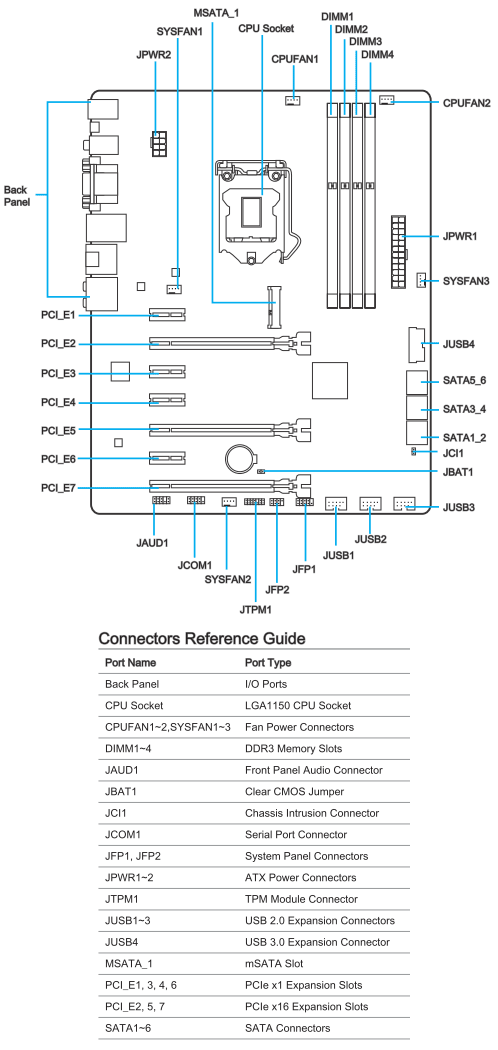
Все основные технические характеристики материнской платы MSI Z87-G45 GAMING мы скомпоновали в единую таблицу, а щёлкнув по ней, можно открыть сводную сравнительную таблицу со спецификациями всех протестированных ранее моделей LGA1150-плат:
ASRock Fatal1ty Z87 Professional;
ASRock Z87 Extreme4;
ASRock Z87 Extreme6/ac;
Asus Gryphon Z87;
Asus Maximus VI Gene;
Asus Maximus VI Hero;
Asus Sabertooth Z87;
Asus Z87-A;
Asus Z87-Deluxe;
Asus Z87-K;
Asus Z87M-Plus;
Asus Z87-Pro;
Gigabyte G1.Sniper 5;
Gigabyte GA-Z87-HD3;
Gigabyte GA-Z87M-HD3;
Gigabyte GA-Z87MX-D3H;
Gigabyte GA-Z87X-D3H;
Gigabyte GA-Z87X-OC;
Gigabyte GA-Z87X-UD4H;
Gigabyte GA-Z87X-UD5H;
Intel DZ87KLT-75K;
MSI Z87 MPOWER;
MSI Z87-G41 PC Mate;
MSI Z87-G43;
MSI Z87-GD65 GAMING;
MSI Z87M-G43.
Особенности BIOS
BIOS всех современных материнских плат базируется на коде AMI, поэтому в целом их возможности очень похожи, иногда одинаковы даже названия параметров. В предыдущих обзорах нам неоднократно доводилось изучать возможности BIOS плат компании Micro-Star. В обзоре материнской платы MSI Z87-G43 мы достаточно подробно рассмотрели возможности нового «MSI Click BIOS 4», не только все основные экраны, но даже отдельные страницы в подразделах. Позже, изучая платы MSI Z87 MPOWER и MSI Z87-GD65 GAMING, мы выяснили, что их BIOS почти точно такой же, в основном отличается только внешний вид. В оформлении BIOS плат серии «MPOWER» широко используется жёлтый цвет, для игровых моделей характерен красный, а обычные платы серии «Classic» используют синий.
Новый «MSI Click BIOS 4» был переработан по сравнению с прежним «MSI Click BIOS II», были удалены или перенесены вглубь малоиспользуемые разделы, вместо них появились более востребованные, но функциональность стартового экрана, как и ранее, оставляет желать лучшего и уступает платам других производителей.
В правом верхнем углу из ниспадающего меню мы можем выбрать язык интерфейса, кнопка «OC Genie» слева позволит автоматически разогнать систему, а ещё можно задать порядок опроса загрузочных устройств при старте. Для этого достаточно перетянуть их иконки в ряду мышкой, схематичные изображения активных в данный момент устройств подсвечиваются. Вот и всё, кроме этих трёх возможностей стартовый экран больше ничего не позволяет изменить, для дальнейших действий необходимо переместиться в один из основных разделов BIOS. Можно напомнить, что на сегодняшний день наиболее актуальная тенденция заключается в предоставлении пользователю возможности осуществлять настройку внешнего вида BIOS и группировать наиболее часто используемые параметры. Было бы гораздо лучше, если вместо бесполезно занимающей немало площади экрана эмблемы разработчики компании Micro-Star смогли отвести центральную часть стартового окна BIOS под пользовательские настройки. В качестве предварительной меры можно хотя бы позволить устанавливать правильное время и дату, не разыскивая эти возможности где-то в глубинах BIOS.
Самый первый раздел «Settings» включает сразу несколько подразделов.
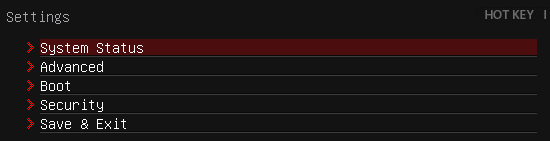
Подраздел «System Status» — это, по сути, тот самый стартовый экран, который встречал нас при входе в обычный BIOS, он сообщает базовые сведения о системе, позволяет задать время и дату. Набор возможностей подраздела «Advanced» разделён на несколько отдельных страниц. Здесь можно настроить функциональность интегрированных контроллеров и интерфейсов, включаются специфические технологии, такие как «Intel Rapid Start» и «Intel Smart Connect». На странице «Windows 8 Configuration» можно включить поддержку свойственного для этой операционной системы режима загрузки и ускорить время прохождения стартовой процедуры. Подраздел «Boot» позволит задать порядок опроса загрузочных устройств и ряд других опций, применяемых при старте. Один из основных разделов «Security» теперь превратился лишь в отдельную страничку подраздела «Settings». Здесь мы не только задаём пароли, ограничивающие доступ к системе, как на других платах. Имеется интересная характерная способность плат компании Micro-Star назначать в качестве ключа доступа обычный USB-накопитель. Подраздел «Save & Exit» можно было бы вообще убрать, ведь его возможностями мало кто пользуется, их с успехом заменяет набор «горячих клавиш». Однако в перечне, выводимом по нажатию клавиши «F1» или после щелчка мышкой по надписи «Hot Key», до сих пор отсутствует порой очень необходимый параметр «Discard Changes», имеющийся только в этом подразделе. Вместо этого в списке находятся ненужные возможности для вывода информации о процессоре и памяти (их можно заменить более функциональными способностями одноимённых подразделов в разделе «OC»), а также нечасто используемые опции для сохранения и загрузки профилей с USB-накопителя.
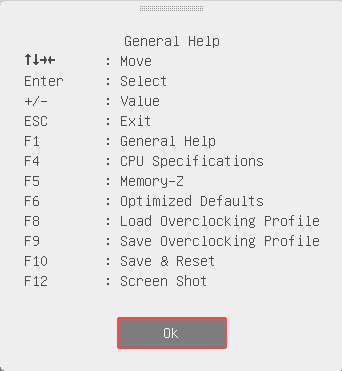
Раздел «OC» — один из самых масштабных по количеству параметров. Здесь собраны все опции, необходимые для тонкой настройки производительности и для разгона, целый ряд информационных параметров сообщает текущие сведения о характеристиках работы системы.
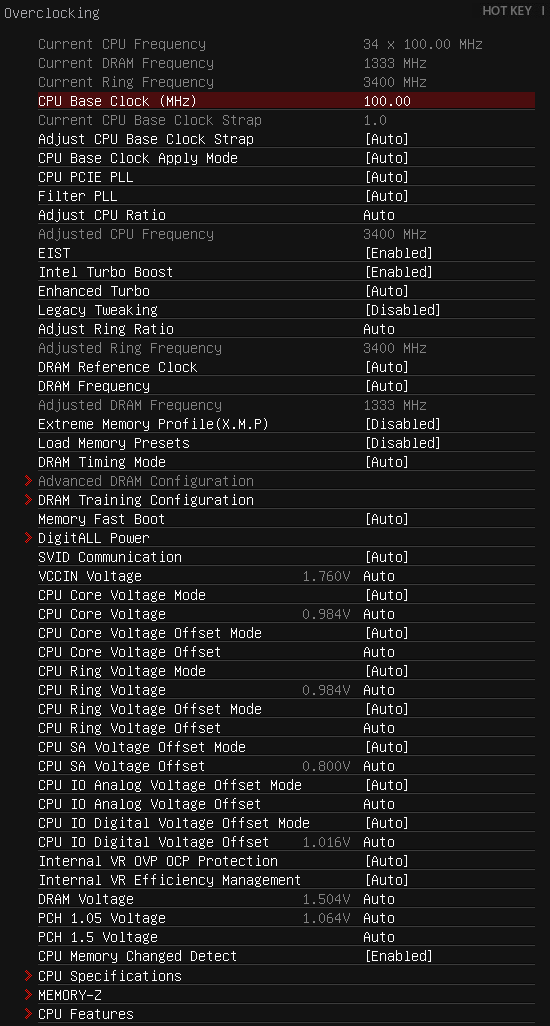
В новый «MSI Click BIOS 4» вернулась исчезнувшая ранее система помощи и подсказок. При выделении какого-либо из параметров BIOS на панели справа теперь сообщается контекстная информация о его предназначении и диапазоне изменения. Чтобы чрезмерно не загромождать и без того немаленький раздел «OC», часть параметров выносится на отдельные страницы. В частности, в отдельном подразделе меняются тайминги памяти, которые могут быть одинаковыми или различными для каждого из каналов памяти. У BIOS плат компании Micro-Star тоже есть своя особенность, которой нет у моделей других производителей. Здесь появился новый подраздел «DRAM Training Configuration», который позволяет добиваться покорения более высоких частот. На отдельную страницу «DigitALL Power» вынесены настройки, относящиеся к цифровой системе питания процессора. Мы всегда сожалели, что на платах MSI управляющий динамическим изменением количества активных фаз преобразователя питания процессора параметр «CPU Phase Control» нельзя включить, его можно было только отключить, поскольку имелось лишь два значения — «Auto» и «Disabled». Раньше приходилось оставлять значение «Auto» и надеяться, что эта функция будет работать, а теперь для этого параметра появились дополнительные значения «Normal» и «Optimized».
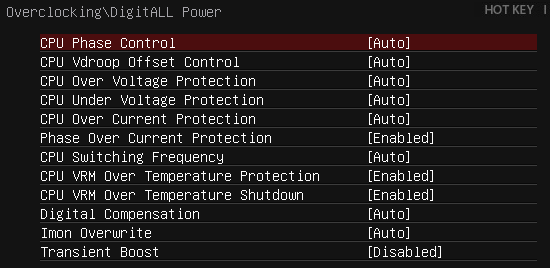
Два следующих подраздела «CPU Specifications» и «Memory-Z» являются чисто информационными. В первом нам сообщают базовые сведения об установленном процессоре, при желании можно заглянуть дальше и ознакомиться с перечнем поддерживаемых процессором технологий. Схожим образом реализована работа подраздела «Memory-Z». При входе мы видим информацию, зашитую в SPD модулей памяти. Именно эти настройки применяются платами по умолчанию, однако реальные возможности модулей отражены в профиле «X.M.P.» и с ними тоже можно ознакомиться. В подразделе «CPU Features» мы управляем коэффициентами умножения процессора, допустимыми пределами потребления и различными процессорными технологиями. Этот весьма важный подраздел оказался на последнем месте, однако обратиться к его возможностям нетрудно, поскольку все параметры раздела «OC» замкнуты в цикл. До последних параметров и подразделов не обязательно долго добираться, много раз нажимая клавишу со стрелкой вниз, можно нажать вверх и сразу оказаться в нужном месте.
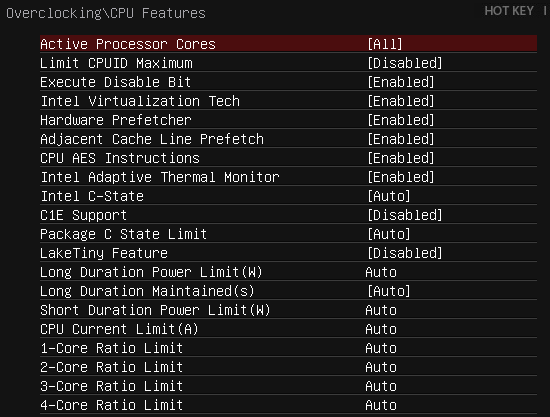
Входящая ранее в раздел «OC» страница «M-Flash» теперь превратилась в один из основных разделов. Мы можем на пробу загрузиться с образа BIOS, находящегося на USB-накопителе, можем сохранить текущую версию прошивки или обновить её. Минус в том, что образы не только сохраняются в корневом разделе накопителя, там они должны находиться и для обновления, какой-либо файловый менеджер отсутствует, файловая система NTFS не поддерживается, накопитель должен быть отформатирован в системах FAT или FAT32. Замеченное усложнение процедуры обновления прошивок материнских плат компании Micro-Star пока осталось без изменений. Раньше имелся единственный параметр, предлагавший выбрать файл с прошивкой для обновления BIOS, теперь к нему добавился второй, который предусматривает одновременное обновление BIOS и ME — Intel Management Engine.

Следующий раздел «OC Profile» тоже ранее был лишь отдельной страницей в разделе «OC», а теперь обрёл долгожданную самостоятельность. Он позволяет запомнить шесть полных профилей настроек BIOS, имеется возможность сохранения настроек на внешние накопители и загрузки с них. Принципы работы с профилями никаких замечаний не вызывают. Автоматически запоминается дата и время создания профиля, к какой версии BIOS он относится. Самостоятельно можно задать напоминающее о содержимом название, при необходимости профиль можно стереть из памяти.
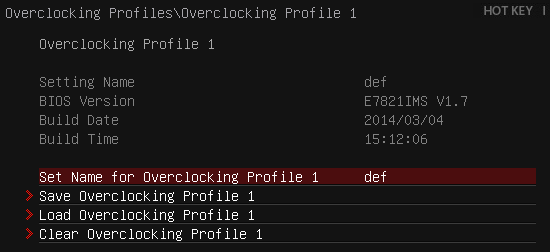
Раньше при входе в раздел не было видно, какие из профилей задействованы, приходилось заглядывать и проверять каждый. Теперь же для обозначения занятых используются названия профилей, они могут быть достаточно длинными и подробными, стало намного удобнее.
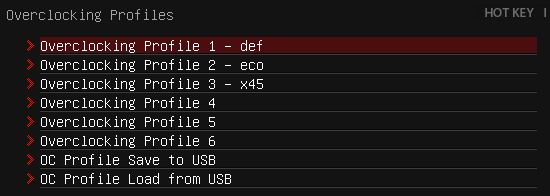
Одной из заранее анонсированных и наиболее ожидаемых новых возможностей «MSI Click BIOS 4» являлась функция сравнения профилей настроек «OC Profile Preview». К сожалению, эта технология, вопреки своему названию, оказалась неспособна к сравнению профилей настроек, как это ни парадоксально. Оказалось, что она практически бесполезна, это не достоинство, как нас пытаются убедить, а только лишний повод для разочарования. Выяснилось, что технология вообще не позволяет работать с записанными в BIOS профилями настроек, можно сравнить лишь текущие настройки с профилем, сохранённым на USB-накопителе. Это первый серьёзный минус, ведь для сравнения один профиль нужно загрузить в память, а второй записать на внешний носитель. Второй существенный недостаток заключается в том, что сравнение проводится лишь по шести показателям: базовой частоте и коэффициенту умножения процессора, его напряжению, по частоте и напряжению на памяти, а также по множителю для интегрированного графического ядра. Если отличия в профилях настроек никак не влияют на изменение значений этих параметров, то разницы между профилями мы не увидим. К несчастью, даже это ещё не всё. Функция «OC Profile Preview» вообще не осуществляет никакого сравнения профилей. Она не оперирует записанными в профилях значениями заданных параметров, а вместо этого сравнивает лишь показания мониторинга, которые были в момент сохранения профиля на внешнем носителе.
Раздел «Hardware Monitor» ранее был запрятан в глубинах раздела «Settings», но теперь справедливо вынесен наружу. Он полностью преобразился, вместо привычного набора текстовых параметров мы, прежде всего, замечаем график, на котором отображена зависимость скорости вращения первого процессорного вентилятора от температуры. От правого края по графику начинают появляться и ползти влево линии жёлтого и малахитового цветов. Поскольку правее графика жёлтым обозначена температура процессора, а зелёным скорость вращения его вентилятора, то можно догадаться, что это визуальное отображение изменения этих параметров. Под графиком находится панель «Fan Control», позволяющая настроить зависимость скорости вращения выбранного вентилятора от температуры. Передвигая ползунки, можно задать минимальные и максимальные значения температуры, а также соответствующую им скорость вращения. Сделанные изменения немедленно отразятся на графике. Убрав галочку «Target Temperature», можно отказаться от динамической регулировки и зафиксировать количество оборотов на постоянном значении. В самом низу экрана находится информационная панель, сообщающая значения важнейших напряжений.
К сожалению, ни один из двух разъёмов для процессорных вентиляторов не в состоянии управлять их скоростью вращения при трёхконтактном подключении, снижать количество оборотов трёхконтактных вентиляторов могут лишь три системных разъёма. Кроме того, цвета предусмотрительно подобраны неброские, но освоиться в новом разделе «Hardware Monitor» удаётся далеко не сразу. Заметно отвлекают и мешают восприятию информации выглядывающие по краям окна следы предыдущего экрана BIOS. Было бы гораздо лучше, если бы окно раздела распахивалось на весь экран, полностью скрывая предыдущий. Ещё было бы неплохо дать пользователю возможность отказаться от модного, но неудобного графического и вернуться к привычному текстовому виду вывода и изменения параметров.
Следующий новый раздел «Board Explorer» является полным аналогом подраздела «System Browser», который мы впервые увидели в BIOS материнских плат компании ASRock. Он представляет собой схематичное, но довольно точное изображение самой материнской платы. Если навестись на какой-либо из элементов, то можно получить информацию о нём. На иллюстрации ниже курсор указывает на разъём с дискретной видеокартой. Как и в разделе «Hardware Monitor», по краям окна видны отвлекающие элементы предыдущего экрана.
В целом изменения, замеченные в новом «MSI Click BIOS 4», можно оценить положительно. Со стартового экрана исчез раздел «ECO», в котором дублировались параметры, управляющие процессорными энергосберегающими технологиями, а также информационные параметры, сообщающие текущие значения напряжений. Удалён почти не используемый раздел «Browser», который для работы требовал установки операционной системы «Winki 3», как и ряд программ раздела «Utilities». Вместо них появились гораздо более востребованные разделы «M-Flash» для обновления прошивок и «OC Profile» для сохранения и восстановления профилей настроек BIOS. Нечасто используемый раздел «Security» теперь превратился в отдельную страницу раздела «Settings», где ему самое место. Вернулась контекстная справка по параметрам BIOS, появился новый подраздел «DRAM Training Configuration», а способности материнских плат компании Micro-Star по изменению напряжения на процессоре наконец-то сравнялись с возможностями плат большинства других производителей, они научились изменять напряжение в режиме «Offset», лишь добавляя или отнимая определённое значение от номинального. Новый раздел «Board Explorer» мы оцениваем нейтрально, его полезность и ценность невелики, но и вреда от него никакого нет.
К сожалению, без недостатков тоже не обошлось. Вывод раздела «Hardware Monitor» из глубин BIOS на стартовый экран — это очень полезное изменение, но сам раздел оставляет скорее негативное впечатление. Он сложен, неинтуитивен, вместо того, чтобы быстро задать необходимые значения параметров и выйти, требуется определённое время, чтобы разобраться с его возможностями, а это уже недостаток. Функциональность стартового экрана осталась на зачаточном уровне, возможностей по пользовательской настройке внешнего вида и группировке параметров не появилось, функция сравнения профилей настроек «OC Profile Preview» оказалась бесполезна. Только материнские платы компании Micro-Star не в состоянии управлять трёхконтактными процессорными вентиляторами, все остальные производители сумели вернуть своим платам эту полезную возможность.
Конфигурация тестовой системы
Все эксперименты проводились на тестовой системе, включающей следующий набор компонентов:
Материнская плата — MSI Z87-G45 GAMING, MS-7821 ver. 1.2 (LGA1150, Intel Z87, версия BIOS V1.7);
Процессор — Intel Core i5-4670K (3.6-3.8 ГГц, 4 ядра, Haswell, 22 нм, 84 Вт, LGA1150);
Память — 4 x 8 ГБ DDR3 SDRAM G.SKILL TridentX F3-2133C9Q-32GTX, (2133 МГц, 9-11-11-31-2N, напряжение питания 1,6 В);
Видеокарта — Gigabyte GV-R797OC-3GD (AMD Radeon HD 7970, Tahiti, 28 нм, 1000/5500 МГц, 384-битная GDDR5 3072 МБ);
Дисковая подсистема —Crucial m4 SSD (CT256M4SSD2, 256 ГБ, SATA 6 Гбит/с);
Система охлаждения — Scythe Mugen 3 Revision B (SCMG-3100);
Термопаста — ARCTIC MX-2;
Блок питания — Enhance EPS-1280GA, 800 Вт;
Корпус — открытый тестовый стенд на базе корпуса Antec Skeleton.
В качестве операционной системы использовалась Microsoft Windows 8.1 Enterprise 64 бит (Microsoft Windows, Version 6.3, Build 9600), комплект драйверов для набора микросхем Intel Chipset Device Software 9.4.0.1027, драйвер видеокарты — AMD Catalyst 13.9.
Нюансы работы и разгона
Сборка тестовой системы на базе платы MSI Z87-G45 GAMING была выполнена просто и быстро. При обновлении прошивки тоже не проявилось никаких осложнений и в целом работа с платой не доставила проблем. При старте плата покажет загрузочную картинку, визуально очень напоминающую оформление лицевой стороны коробки с платой. Обратите внимание, что на полоске внизу не забыли напомнить назначение некоторых активных «горячих» клавиш, хотя клавиша «Tab», отключающая саму картинку, почему-то не указана.

Даже если отключить вывод загрузочной картинки в BIOS или с помощью клавиши «Tab», то напоминание об этой паре клавиш по-прежнему можно будет увидеть внизу экрана. Сверху же по мере прохождения стартовой процедуры выводится достоверная информация о модели платы и версии BIOS, частоте работы оперативной памяти и её суммарном объёме, сведения о подключённых USB-устройствах и накопителях. Верно указывается и название используемого процессора, но его текущая частота работы далеко не всегда соответствует действительности. В качестве ориентира используется значение параметра «Adjust CPU Ratio» в разделе «OC» BIOS, между тем, реальная частота работы процессора будет выше, благодаря технологии «Intel Turbo Boost». Кроме того, при разгоне мы можем изменить коэффициенты умножения ядер процессора в подразделе «CPU Features», а это тоже никак не учитывается.
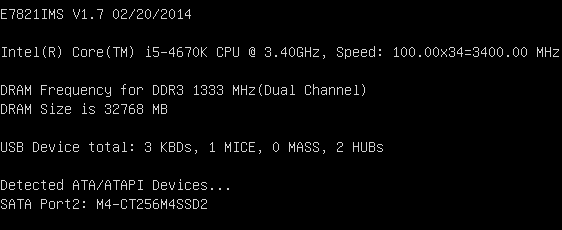
В отличие от многих других LGA1150-плат, модель MSI Z87-G45 GAMING обеспечивает номинальные условия работы системы с настройками по умолчанию, стандартные установки параметров не требуют коррекции. Впрочем, если вручную изменить с «Auto» на «Enabled» значения всех имеющих отношение к энергосберегающим технологиям параметров подраздела «CPU Features» в BIOS, то суммарное энергопотребление системы уменьшится. Иными словами, далеко не все энергосберегающие технологии работают в полную силу с настройками по умолчанию. К сожалению, подобный недостаток мы наблюдали у всех протестированных LGA1150-плат любых производителей, а параметр «C1E Support» у плат MSI обычно вообще почему-то всегда выключен.
С помощью параметра «Enhanced Turbo» в разделе «OC» BIOS можно слегка поднять производительность в многопоточных задачах за счёт повышения коэффициента умножения процессора до максимально возможного значения, изначально предусмотренного технологией «Intel Turbo Boost» лишь для однопоточной нагрузки. Впрочем, любые способы автоматического разгона несовершенны, в том числе и кнопка «OC Genie» в BIOS для автоматического разгона системы. Чтобы в этом убедиться, совсем не обязательно испробовать её действие на практике. Достаточно нажать кнопку и перейти в раздел «OC», чтобы ознакомиться с предлагаемыми изменениями.
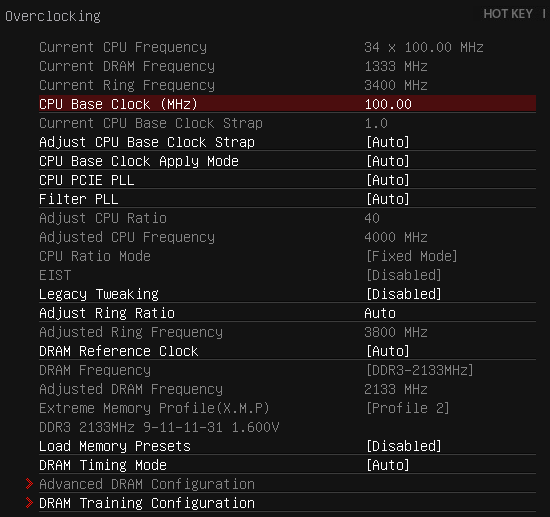
Частота работы процессора будет повышена до 4 ГГц. Такое относительно невысокое значение выбрано для совместимости, скорее всего, ваш процессор способен на большее. Кроме того, функция динамического изменения коэффициента умножения процессора в зависимости от нагрузки отключена. Теперь он всегда будет работать на максимальной частоте 4 ГГц, не снижая её в покое. Мало того, отключены и энергосберегающие технологии Intel, так что на процессор всегда будет подаваться высокое напряжение. Неэффективный и нерациональный разгон процессора, достоинством является лишь использование для памяти профиля «X.M.P.», в результате чего её частота работы будет увеличена. Кстати, когда вы вновь нажмёте кнопку «OC Genie», решив отказаться от несовершенного автоматического разгона, не все параметры BIOS вернутся к первоначальным значениям. Именно для таких случаев очень удобна опция «Discard Changes», но её в перечне горячих клавиш нет, чтобы ею воспользоваться, необходимо переместиться в подраздел «Save & Exit».
Будет намного лучше подобрать оптимальные параметры разгона вручную, чем пользоваться автоматическими способами. Мы всегда рекомендуем разгонять без изменения напряжения на процессоре. Если оставить напряжение на процессоре в значении «Auto», то оно не увеличивается платой самостоятельно, а потому и интегрированный в процессоры LGA1150 преобразователь напряжения не будет его чрезмерно завышать под нагрузкой.
Только разгон без увеличения напряжения может быть энергоэффективным. Он заметно повысит производительность, ускорит вычисления и при этом суммарные затраты энергии, несмотря на рост энергопотребления в единицу времени, даже сократятся, поскольку за счёт ускорения расчётов снизится количество электрической энергии, необходимой для проведения одного и того же объёма вычислений. Только такой разгон минимально скажется на загрязнении окружающей среды, не окажет негативного влияния на экологию, что давным-давно было убедительно доказано в статье «Энергопотребление разогнанных процессоров». Однако во время тестов материнских плат перед нами стоит иная задача. Необходимо обеспечить предельно возможную и максимально разнообразную нагрузку, проверить платы при работе в самых разных режимах, именно поэтому мы используем не оптимальный способ разгона, а тот, который позволяет добиться наивысших результатов. Для тестов материнских плат, чем выше частота и напряжение, тем лучше, ведь тем больше нагрузка на плату. Только при работе в экстремальных, близких к предельным условиях можно проще и быстрее выявить проблемы, обнаружить ошибки и недоработки.
Ранее мы всегда повышали напряжение в режиме «Offset», плюс для LGA1150-процессоров стал доступен схожий по принципу действия адаптивный или интерполяционный режим, однако для процессоров Haswell оба варианта оказались неприемлемы. Как вы уже знаете, при добавлении любого, даже самого небольшого значения к штатному напряжению, интегрированный в эти процессоры стабилизатор тут же замечает изменения и при появлении нагрузки начинает ещё больше напряжение увеличивать. Всё это закономерно приводит к повышению тепловыделения, температуры, а в результате такой способ разгона оказывается неприменим из-за перегрева. Чтобы избежать этого негативного эффекта, приходится разгонять процессоры Haswell при постоянном, неизменном и фиксированном напряжении. Именно по этой причине мы во время тестирования материнских плат мы разгоняем процессор до 4,5 ГГц при фиксации напряжения на ядрах на уровне 1,150 В с одновременным использованием для модулей памяти параметров, записанных в профиле «X.M.P.».
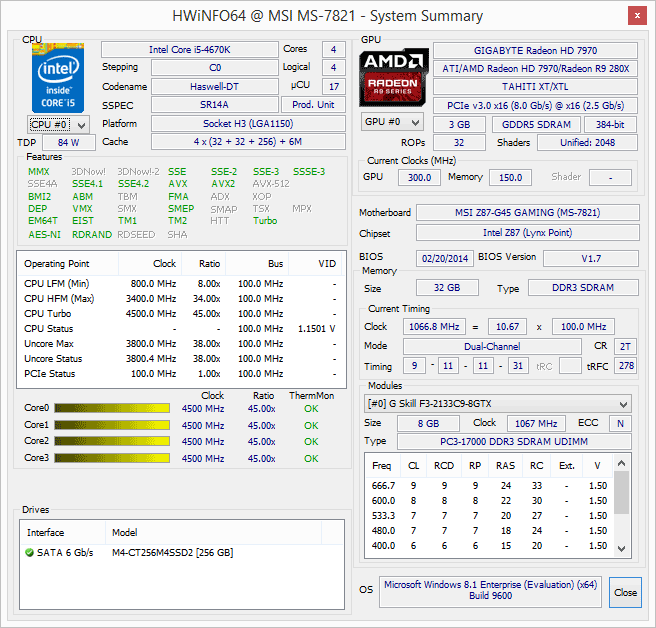
Конечно, при разгоне с фиксацией напряжения на процессорных ядрах частично прекращают работу энергосберегающие технологии, коэффициент умножения процессора в покое падает, но напряжение уже не снижается и остаётся излишне высоким. Нам приходится успокаивать себя, что это ненадолго, лишь по необходимости и только на время тестов и, кроме того, это почти не сказывается на энергопотреблении системы в покое.
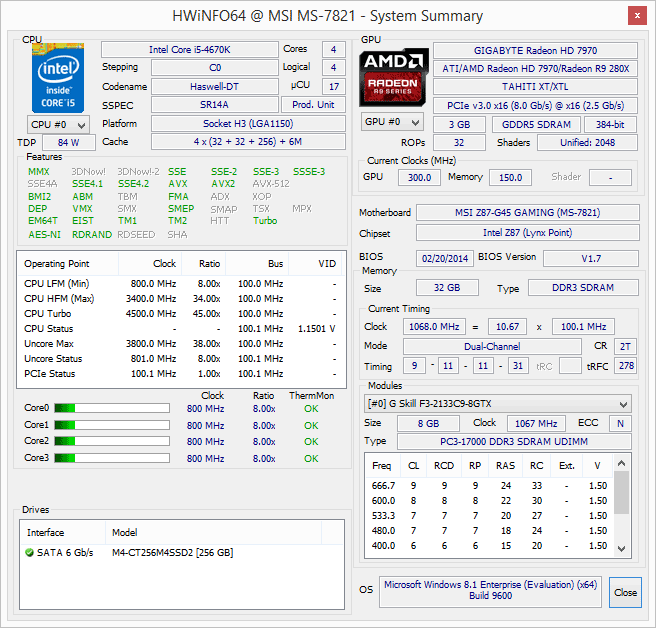
Кстати, ранее мы опубликовали статью «LGA1150-процессоры Haswell — правильная работа в штатном режиме и методы разгона». Этот материал предназначен для того, чтобы объяснить новым пользователям платформы LGA1150 основные принципы подбора оптимальных параметров для работы в номинальном режиме и для разгона процессоров Haswell на материнских платах различных производителей. Там вы найдёте иллюстрированные рекомендации по включению энергосберегающих технологий Intel и повышению допустимых пределов потребления процессоров, как разгонять их с увеличением напряжения на ядрах и без того.
Информация в этой статье, относящаяся к платам компании Micro-Star, верна, за исключением того, что исчезла странная связь, из-за которой при изменении коэффициента умножения процессора с помощью параметра «Adjust CPU Ratio» отключалась и становилась недоступной энергосберегающая технология Enhanced Intel SpeedStep. Вместо этой зависимости может появиться другая. Теперь, если следовать нашим прежним рекомендациям и менять коэффициент умножения процессора в подразделе «CPU Features», то под нагрузкой он может снижаться. Чтобы этого избежать, необходимо вручную поднять допустимые пределы потребления процессора в этом подразделе, либо пользоваться параметром «Adjust CPU Ratio». В этом случае необходимые значения будут самостоятельно скорректированы платой. Впрочем, всё зависит от модели платы и её версии BIOS. В нашем случае на плате MSI Z87-G45 GAMING можно было где угодно менять коэффициент умножения процессора и никаких дополнительных действий не требовалось.
Сравнение производительности
Сравнение материнских плат по скорости мы традиционно проводим в двух режимах: когда система работает в номинальных условиях, а также при разгоне процессора и памяти. Первый вариант интересен с той точки зрения, что позволяет выяснить, насколько удачно материнские платы работают с параметрами по умолчанию. Известно, что значительная часть пользователей не занимается тонкой настройкой системы, они лишь устанавливают в BIOS стандартные значения параметров, которые оптимальными не являются, а больше ничего не меняют. Вот и мы проводили проверку, обычно почти никак не вмешиваясь в заданные платами по умолчанию настройки. К сожалению, для большинства LGA1150-плат этот вариант тестирования оказался непосильным, поскольку для многих моделей потребовалась та или иная коррекция значений. В результате мы были вынуждены публиковать длинный перечень изменений, внесённых нами в настройки тех или иных моделей, а сам смысл тестирования в таком режиме оказался утерян. Вместо того, чтобы увидеть, какие показатели платы обеспечат с настройками по умолчанию, мы демонстрировали почти одинаковые результаты нашей коррекции.
В новой серии обзоров LGA1150-плат мы решили вернуть информативность тестам со стандартными настройками. Больше мы ничего не меняем и ничего не корректируем. Какие значения параметров плата устанавливает с настройками по умолчанию, с теми она и тестируется, даже если они существенно отличаются от номинальных. Исключение было сделано лишь для модели Gigabyte GA-Z87-HD3, которая помимо стандартного режима дополнительно была протестирована при отключении интегрированной графики, а полученные результаты обозначены на диаграммах «GFX off». При этом нужно понимать, что это очень плохо, когда какая-то модель медленнее, чем все остальные, но равным образом никуда не годится, если плата быстрее всех соперниц. В данном случае это не значит, что она лучше других, а означает только то, что штатный режим работы платой не соблюдается. Только средние, близкие к большинству результаты допустимы и желательны, поскольку общеизвестно, что родственные модели при работе в равных условиях демонстрируют почти одинаковый уровень скорости. В связи с этим мы даже раздумывали над тем, чтобы отказаться от обозначения лучших результатов на диаграммах, но потом оставили традиционную сортировку по мере убывания производительности, а показатели модели MSI Z87-G45 GAMING для наглядности выделены цветом.
В тесте для измерения скорости фотореалистичного трёхмерного рендеринга Cinebench 15 мы пятикратно проводим процессорные тесты и усредняем полученные результаты.
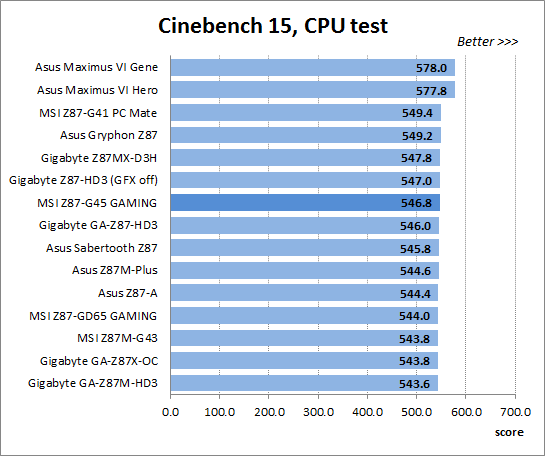
Утилита Fritz Chess Benchmark используется в тестах уже очень давно и отлично себя зарекомендовала. Она выдаёт хорошо повторяющиеся результаты, производительность отлично масштабируется в зависимости от количества используемых вычислительных потоков.
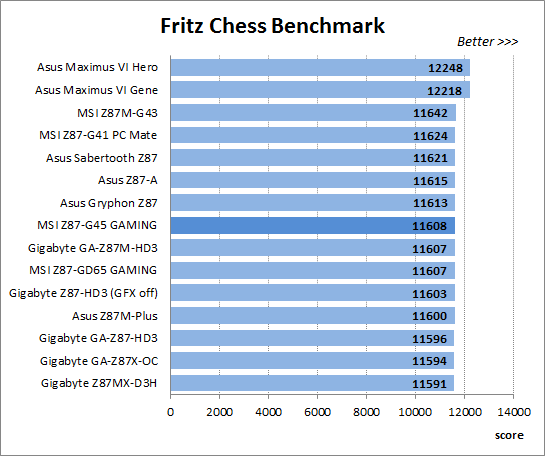
Тест x264 FHD Benchmark v1.0.1 (64bit) позволяет оценить производительность системы в скорости кодирования видео по сравнению с имеющимися в базе результатами. Оригинальная версия программы с кодером версии r2106 позволяет применять для кодирования процессорные инструкции AVX, мы же заменили исполняемые библиотеки на версию r2334, чтобы получить возможность использовать новые инструкции AVX2, появившиеся у процессоров Haswell. Усреднённые результаты пяти проходов представлены на диаграмме.
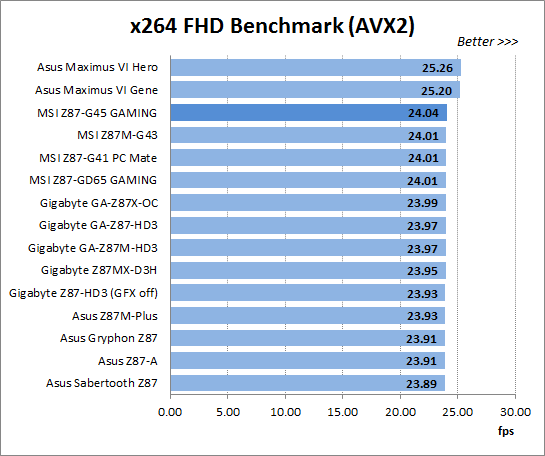
Измерение производительности в Adobe Photoshop CC мы проводим с использованием собственного теста, представляющего собой творчески переработанный Retouch Artists Photoshop Speed Test, включающий типичную обработку четырёх 24-мегапиксельных изображений, сделанных цифровой камерой.
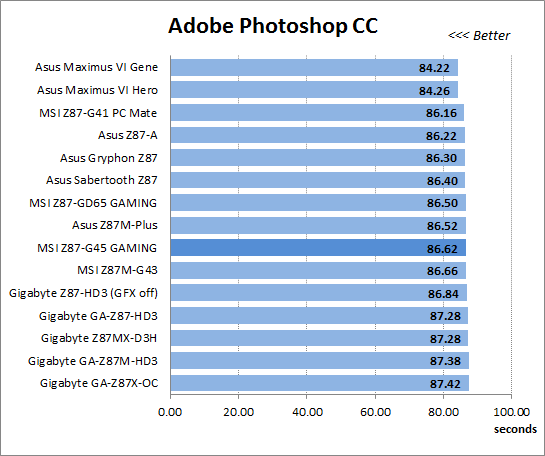
Производительность процессоров при криптографической нагрузке измеряется встроенным тестом популярной утилиты TrueCrypt, использующим «тройное» шифрование AES-Twofish-Serpent с размером буфера 500 МБ. Следует отметить, что данная программа не только способна эффективно загружать работой любое количество ядер, но и поддерживает специализированный набор инструкций AES.
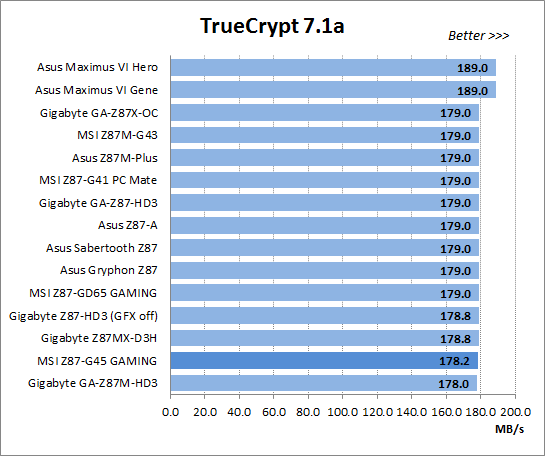
Компьютерная игра Metro: Last Light очень красива, но сильно зависит от производительности видеокарты. Нам пришлось использовать средние настройки качества «Medium Quality», чтобы сохранить играбельность при разрешении экрана 1920x1080. На диаграмме представлены результаты пятикратного прохождения встроенного теста.
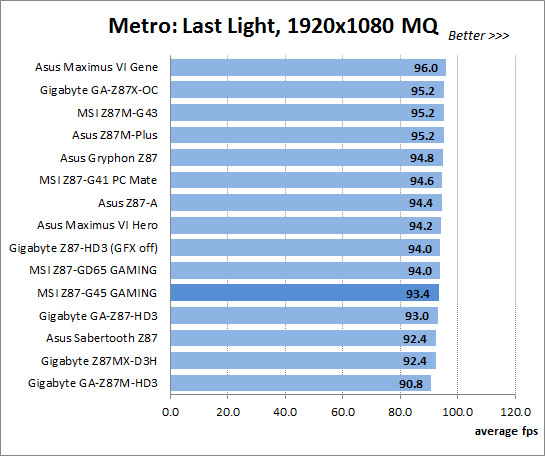
Гонки F1 2013 намного менее требовательны к графической подсистеме компьютера. При разрешении 1920x1080 мы установили на максимум все настройки, выбрав режим «Ultra High Quality», а дополнительно включили все доступные функции улучшения качества изображения. Встроенный в игру тест проводится пятикратно, а результаты усредняются.
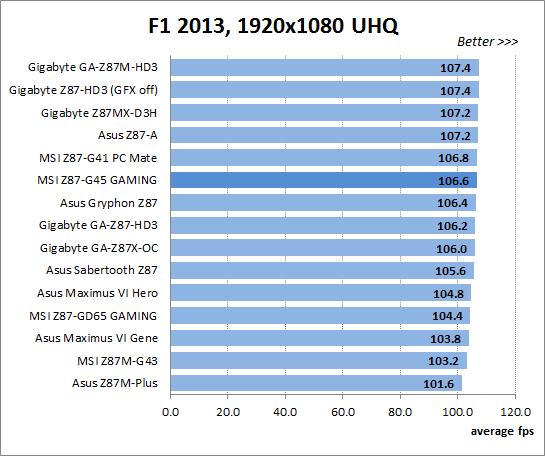
В большинстве тестов обе платы серии «ROG» компании ASUSTeK заметно опережают своих соперниц — это однозначно говорит о том, что номинальный режим работы системы ими не соблюдается, эти платы самовольно завышают частоту процессора на 200 МГц при многопоточных нагрузках. Крайне важно заметить, что при включении параметров, меняющих штатные правила работы технологии «Intel Turbo Boost» в BIOS большинства других моделей, можно получить точно такие же результаты, а возможности опции «K OC» на платах Gigabyte позволяют добиваться даже более высоких показателей в отдельных тестах. Запустить такой же режим работы на других платах при необходимости очень просто, а вот с отключением его на моделях серии «ROG» могут возникнуть нешуточные затруднения, а потому такое поведение плат приходится рассматривать в качестве особенно неприятного недостатка. Что касается платы MSI Z87-G45 GAMING, то она демонстрирует нормальную производительность, мало отличающуюся от других родственных моделей.
Теперь посмотрим, какие результаты продемонстрируют системы при повышении частот работы процессора и памяти. На всех платах были достигнуты одинаковые показатели — процессор был разогнан до частоты 4,5 ГГц при фиксации напряжения на ядрах на уровне 1,150 В, а частота работы памяти поднята до 2133 МГц при таймингах 9-11-11-31-2N согласно профилю «X.M.P.». Нужно только уточнить, что плата Gigabyte GA-Z87-HD3 работала недостаточно стабильно в этих условиях, а модель Gigabyte GA-Z87M-HD3 оказалась вообще фактически неработоспособна с такими настройками.
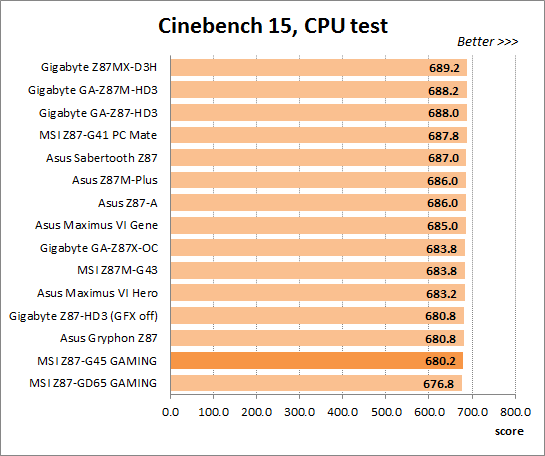
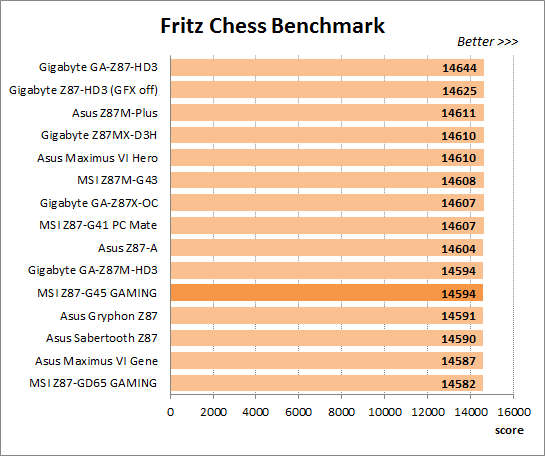
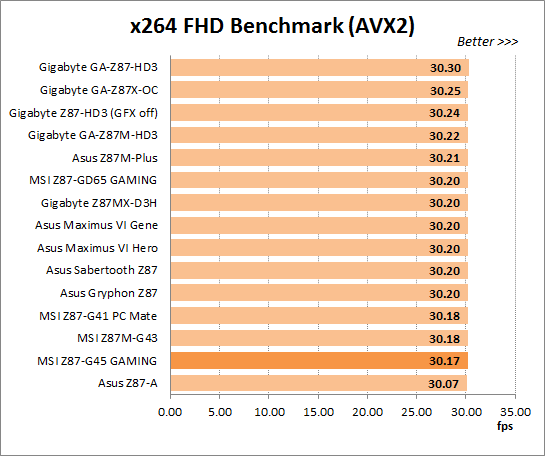
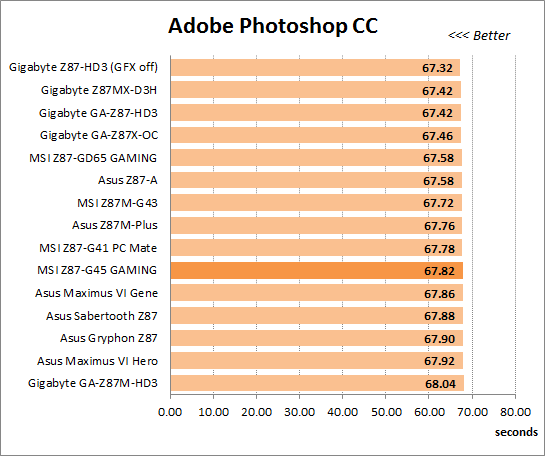
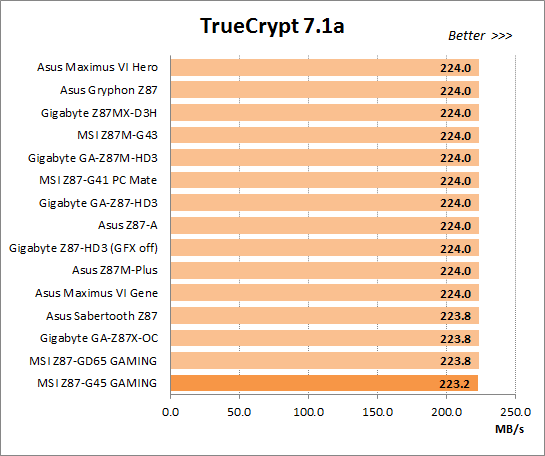
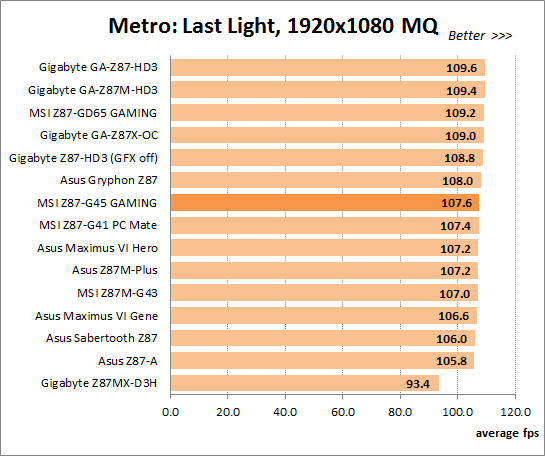
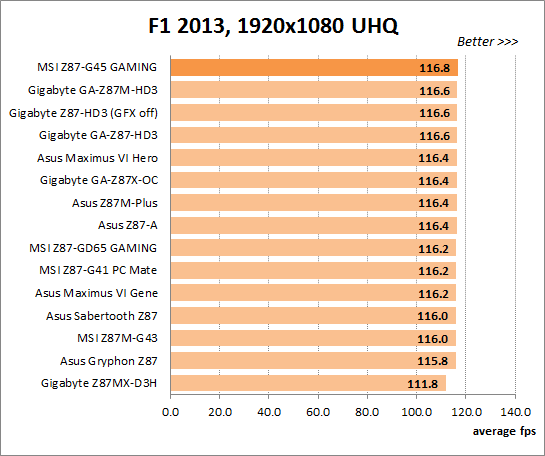
При разгоне процессора и повышении частоты работы памяти производительность материнских плат оказалась почти одинакова, чего и следовало ожидать. Жаль, что аналогичной ситуации мы не увидели при сравнении плат со стандартными настройками. В зависимости от тестового приложения, платы периодически меняются местами, но разница в скорости невелика, лишь модель Gigabyte GA-Z87MX-D3H, вероятно из-за ошибки в прошивке, провалилась в обоих игровых тестах. Визуально результаты платы MSI Z87-G45 GAMING при разгоне выглядят хуже, чем при работе в номинальном режиме. Лишь в играх показатели явно неплохие, но в большинстве остальных тестов плата находится в нижней части диаграмм. Впечатление обманчиво, чаще всего разница по сравнению с другими моделями составляет лишь доли процента, так что уровень производительности платы нормален и находится в ожидаемых рамках.
Замеры энергопотребления
Измерение энергопотребления систем при работе в номинальном режиме и при разгоне проводится с помощью прибора Extech Power Analyzer 380803. Устройство включается перед блоком питания компьютера, то есть измеряет потребление всей системы «от розетки», за исключением монитора, но включая потери в самом блоке питания. При замере потребления в покое система бездействует, мы дожидаемся полного прекращения послестартовой деятельности и отсутствия обращений к накопителю. Как и в тестах производительности, особый дополнительный режим проверки платы Gigabyte GA-Z87-HD3 с отключённой интегрированной графикой по-прежнему обозначен «GFX off». Результаты на диаграммах отсортированы по мере роста потребления, показатели модели MSI Z87-G45 GAMING для наглядности выделены цветом.
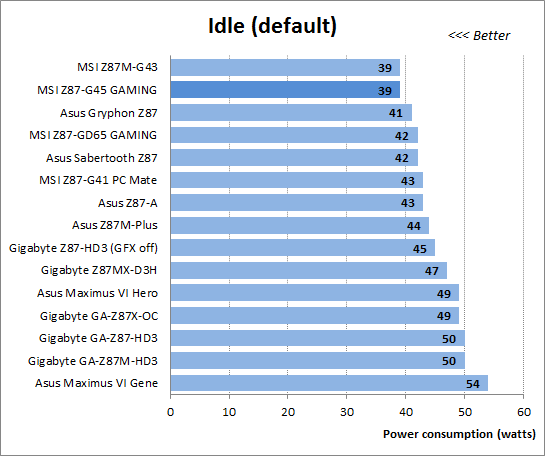
Мы неоднократно говорили, что при установке параметров BIOS по умолчанию любые платы задают неоптимальные значения настроек. Однако, несмотря на несовершенство номинальных значений, среди всех плат лишь две модели явно выделяются по экономичности. Обе эти платы произведены компанией Micro-Star и одна из них MSI Z87-G45 GAMING.
Нужно сказать, что при всех своих недостатках у процессоров Haswell есть неоспоримое достоинство в виде более низкого энергопотребления в покое по сравнению с процессорами LGA1155. К сожалению, работающие с номинальными настройками платы не дают нам возможности это увидеть, а потому мы добавили ещё одну дополнительную диаграмму с режимом, названным нами «Eco». Это тот же штатный режим работы, который платы обеспечивают с настройками по умолчанию, мы лишь вручную изменили в BIOS с «Auto» на «Enabled» значения всех имеющих отношение к процессорным энергосберегающим технологиям Intel параметров. Разница оказалась существенна, результаты улучшились, потребление систем заметно снизилось, а плата MSI Z87-G45 GAMING продолжает оставаться самой экономичной.
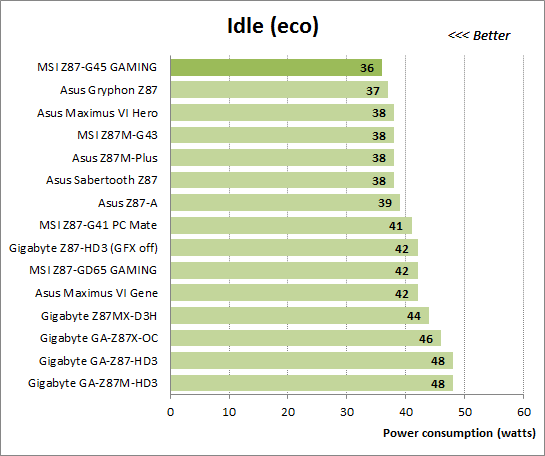
На всякий случай напомним, что в тестовых системах мы устанавливаем дискретную видеокарту AMD Radeon HD 7970, если же от неё отказаться и перейти на использование интегрированного в процессоры графического ядра, то суммарное потребление обыкновенных систем может упасть даже ниже 30 Вт. Экономичность процессоров Haswell в покое сильно впечатляет и выглядит заманчиво, но очень жаль, что с настройками по умолчанию материнские платы не дают нам возможности насладиться этим достоинством, необходима ручная коррекция параметров BIOS.
Для создания нагрузки на процессор Haswell мы вернулись к утилите «LinX», которая является графической оболочкой к тесту Intel Linpack, а используемая нами модификация программы версии 0.6.4 применяет для вычислений инструкции AVX. Эта программа обеспечивает нагрузку гораздо выше типичной, но при её использовании мы ведь дополнительно не подогреваем процессор потоком горячего воздуха или открытым пламенем. Если одна программа может больше обычного загрузить работой и разогреть процессор, то вполне возможно, что сможет и другая. Именно поэтому мы проверяем стабильность работы разогнанной системы, а также создаём нагрузку на процессор во время замеров энергопотребления с помощью утилиты «LinX».
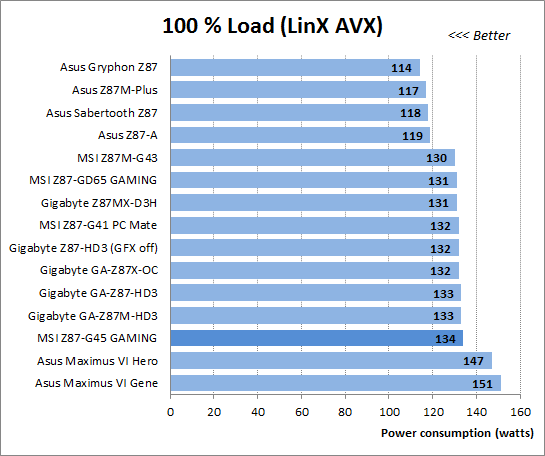
Диаграмма наглядно показывает, что с настройками по умолчанию ни одна из LGA1150-плат компании ASUSTeK не может обеспечить штатного режима работы системы. Обычные модели и платы серии «TUF» сбрасывают частоту процессора при высокой нагрузке, отчего потребляют меньше, но и работают медленней, а платы серии «ROG» её завышают, поэтому оказываются самыми расточительными. Просто стыд и позор для такой известной компании. К сожалению, это единственный случай, когда результаты замеров энергопотребления платы MSI Z87-G45 GAMING не радуют. Хотя разница по сравнению с другими моделями невелика, но потребление платы оказалось самым большим среди всех остальных нормально работающих плат.
Цифры получились немаленькие, однако это всё же близкие к максимально достижимым показатели, результат работы специальной программы. Чтобы оценить более типичный уровень энергопотребления, мы провели замеры во время тестов производительности систем с помощью программы «Fritz». Нужно сказать, что почти не имеет значения, какую именно утилиту использовать в качестве нагрузки. Практически любая обычная программа, способная полностью загрузить работой все четыре ядра процессора, будет показывать очень близкие или даже точно такие же результаты. Так что не стоит опасаться высоких уровней энергопотребления, полученных с помощью утилиты «LinX», использующей инструкции AVX. На самом деле, типичное энергопотребление обыкновенных систем при полной загрузке процессорных ядер будет находиться в районе 100 Вт, а для отдельных особенно экономичных моделей даже заметно ниже. Впрочем, к платам компании ASUSTeK серии «ROG» сказанное не относится, они продолжают расплачиваться повышенным потреблением за выбор нестандартного режима работы.
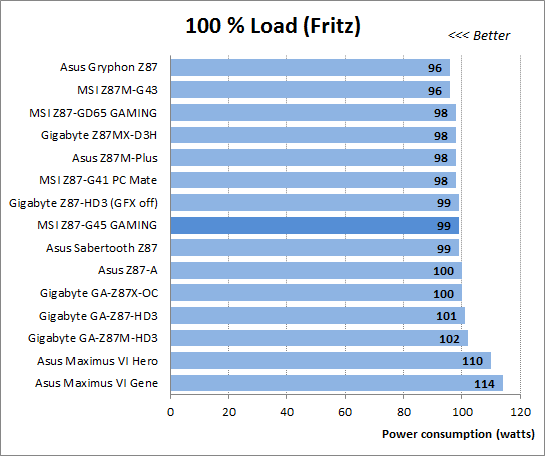
Давайте вспомним, что платы серии «ROG» из-за завышения частоты работы процессора не только потребляют больше других, они ещё и заметно опережают все другие модели в большинстве тестов производительности. Можно предположить, что повышение потребления компенсируется возросшей скоростью, но наши замеры показывают, что это не так. В зависимости от характера нагрузки цифры будут меняться, но в среднем повышение процессорной частоты на 200 МГц даёт пятипроцентный прирост скорости. Где-то превосходство будет чуть больше, где-то заметно меньше, но для вычислительных задач это примерно 5 %. При этом расход энергии возрастает сразу на 13-14 % — в два-три раза больше. Платы самостоятельно повышают частоту, но мы знаем, что любой автоматический разгон неэффективен. Чтобы обеспечить стабильность работы в нестандартных режимах, производители перестраховываются, поднимая частоту ниже, чем можно, а напряжение выше, чем необходимо во многих случаях. Если хотите продуктивного разгона — самостоятельно подбирайте оптимальные для своей системы значения параметров, а использование нестандартных режимов платами серии «ROG» — это не достоинство и даже не особенность, а недостаток, бесполезная трата энергии.
Нужно опять добавить, что для суммарной оценки уровня потребляемой системой энергии следует обязательно загрузить работой видеокарту, а итоговый результат будет зависеть от её мощности. В тестах энергопотребления мы используем лишь процессорную нагрузку, если же замерить потребление энергии при работе дискретной видеокарты AMD Radeon HD 7970 в играх, то общее энергопотребление обычной системы существенно превысит 200 Вт, приближаясь к 250 Вт при работе в номинальном режиме и превышая это значение при разгоне.
Теперь оценим энергопотребление при разгоне систем и отсутствии нагрузки.
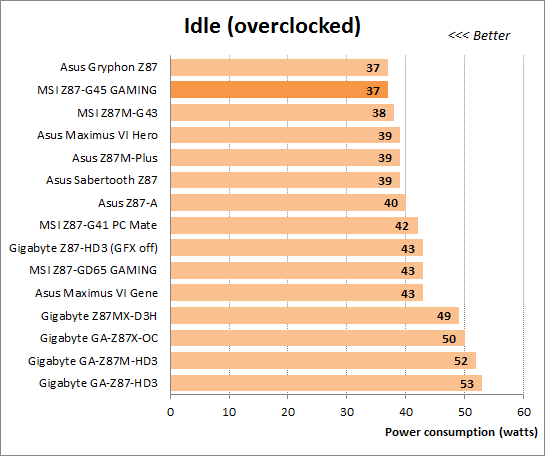
Даже при разгоне мы всегда максимально полно используем все процессорные энергосберегающие технологии, а потому расстановка остаётся примерно такой же, как была с настройками «Eco» при работе в номинальном режиме. Есть семь экономичных моделей и к ним безусловно нужно отнести плату MSI Z87-G45 GAMING, четыре демонстрируют среднее энергопотребление и в их число входит плата Gigabyte GA-Z87-HD3 при отключении встроенной графики. С обычными настройками любые платы компании Gigabyte тратят электричество в объёмах гораздо больше нормального. Модель Gigabyte GA-Z87X-OC стала первой LGA1150-платой, энергопотребление которой при разгоне оказалось выше, чем было в номинальном режиме. Позже к её печальной компании присоединилась маленькая плата Gigabyte GA-Z87M-HD3, причём по неэкономичности она даже опережала полноразмерную специализированную модель для разгона. Теперь же у нас есть новый антигерой расточительности — плата Gigabyte GA-Z87-HD3.
При разгоне и появлении нагрузки энергопотребление любых разогнанных систем, не только Gigabyte, уже несравнимо больше, чем в номинальном режиме работы. Сказывается как рост частоты, так и повышение напряжений. При высоких нагрузках энергопотребление плат компаний ASUSTeK и Micro-Star сближается, но все модели Gigabyte заметно расточительней остальных.
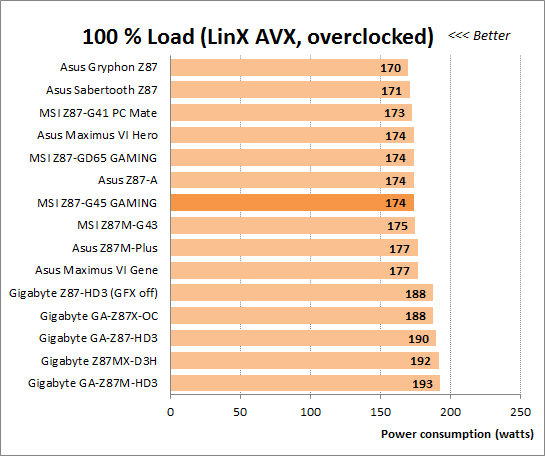
Из обзора платы Gigabyte GA-Z87MX-D3H нам известно, что в BIOS плат компании Gigabyte закралась ошибка, связанная с работой энергосберегающих технологий. Из-за этого платы выглядят гораздо хуже, чем того заслуживают.
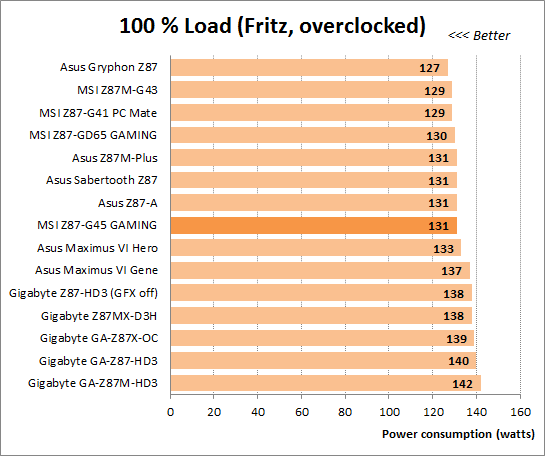
Как и при работе в номинальном режиме, при разгоне модель MSI Z87-G45 GAMING отличается исключительной экономичностью лишь в покое. При появлении нагрузки плата демонстрирует уже не минимальный, а нормальный, средний уровень энергопотребления, что тоже неплохо.
Послесловие
По результатам обзора материнская плата MSI Z87-G45 GAMING оставила очень неплохое впечатление. У неё не нашлось никаких особенных, присущих только этой модели недостатков, зато достаточно велик перечень достоинств. Даже по сравнению со стоящей на ступень выше платой MSI Z87-GD65 GAMING она не выглядит слабой, давайте оценим разницу. У неё чуть меньше фаз в преобразователе питания процессора, но восьми вполне хватает, ведь плата использует качественную элементную базу «Military Class 4». Отсутствует соединяющая два дополнительных радиатора тепловая трубка, но их нагрев под нагрузкой незначителен, а винтовое крепление надёжно. Нет дополнительного контроллера, добавляющего ещё два разъёма SATA, но шести портов SATA 6 Гбит/с в большинстве случаев будет вполне достаточно. У платы нет кнопок включения, перезагрузки, «GO2BIOS», нет отдельной кнопки «OC Genie» с переключателем «OC Switch», но они и не нужны, зато есть периодически необходимая кнопка «Clear CMOS». Нет специальной группы контактов для контроля напряжений «V-Check Connectors», но есть предназначенные для той же цели точки «V-Check Spots». У плат одинаков набор разъёмов для карт расширения и формула их работы, точно такой же комплект элементов, выведенных на заднюю панель. Есть лишь два момента по которым младшая модель уступает старшей — у неё нет индикатора POST-кодов и только одна, а не две микросхемы BIOS. Нельзя сказать, что это остро необходимые возможности, но их наличие было бы очень желательным.
Материнская плата MSI Z87-G45 GAMING полностью использует возможности набора логики Intel Z87, на котором она основана. Модель достаточно быстра, исключительно экономична при отсутствии нагрузки и потребляет не очень много при её появлении. Без каких-либо проблем мы разогнали процессор, повысили частоту работы памяти. Конечно, плата неидеальна, у неё имеются характерные для моделей компании Micro-Star недостатки, но о них мы уже говорили и сейчас даже не хочется лишний раз вспоминать. Хорошая модель, явно лучше среднего, обратите на неё внимание при подборе подходящей LGA1150-платы.